ShowBox ne fonctionne pas. Si vous rencontrez des problèmes avec votre application Showbox sur Android avec des erreurs telles que "Vidéo non disponible, essayez un autre serveur", "Serveur non disponible", "Ne fonctionne pas", "Pas de chargement", Aucune connexion ", Impossible de numériser", " Impossible de lire ce lien 'et toutes les autres erreurs et bogues. Dans cet article, je vais vous expliquer comment résoudre tous ces problèmes.
Showbox est de loin l'application de streaming en ligne la plus populaire grâce à son interface utilisateur fluide et à sa navigation facile. Showbox est l'application de streaming en ligne la plus parlée, offrant de nombreuses fonctionnalités à l'utilisateur sans aucun coût.
Caractéristiques de Showbox:
- L'application Showbox ne nécessite pas que vous ayez un compte de connexion.
- Il n'y a pas d'annonces ennuyeuses.
- Prise en charge de la qualité HD et permet également de visualiser toutes les autres résolutions.
- Des sous-titres sont disponibles pour une plus grande expérience.
- Vous pouvez filtrer les films par genre, année, classement et type.
- L'interface est conviviale et facile à utiliser.
- Vous pouvez même télécharger des films et les regarder plus tard.
L'application Showbox possède une vaste bibliothèque de films, d'émissions de télévision et de musique qui sont mis à jour régulièrement.
Comment réparer toutes les erreurs sur l'application Showbox pour Android?
Voici toutes les solutions possibles pour corriger les erreurs et les problèmes sur ShowBox.
Correction de l'erreur «Vidéo non disponible, essayez un autre serveur»
- Téléchargez l'une des applications VPN répertoriées ci-dessous sur votre appareil Android.
- Sélectionnez le pays de votre choix et connectez-vous via VPN.
- Une fois la connexion créée en toute sécurité, ouvrez les paramètres de l'application Android et effacez les données de l'application et le cache de Showbox.
- Une fois terminé, ouvrez l'application Showbox et vous verrez bien le chargement de la vidéo.
Remarque: L'application VPN peut ralentir la vitesse de vos données, essayez donc de basculer vers un autre emplacement si vous rencontrez des problèmes de vitesse.
Liens pour VPN (Google Play)
- VPN One Click
- Clé principale VPN
Mettre à jour l'application vers la dernière version
Si une nouvelle mise à jour est disponible, il est bon de mettre à jour l'application afin que tout problème éventuel soit résolu lorsque l'application est écrasée.
Comme vous pouvez vous attendre, l'application n'est pas disponible sur Google Play Store, compte tenu des politiques et conditions de Google. Mais à plusieurs reprises, l'application apparaît dans le Play Store, il est donc préférable de rechercher l'application. Mais si vous le souhaitez, vous pouvez télécharger le fichier Apk pour votre smartphone Android -
Télécharger Showbox
Réparer le serveur Showbox | Serveur non disponible | Impossible de lire ce lien '
Il n'y a aucun correctif potentiel pour les problèmes, tout ce que vous pouvez faire est d'essayer un service VPN qui créera un serveur proxy dans d'autres pays où le lien ou le serveur ne peut pas être restreint.
Vous pouvez également rechercher d'autres liens vers le serveur s'ils sont disponibles.
Vous pouvez même effacer les données et le cache ou même mettre à jour l'application Showbox.
Correction d'une erreur de lecture vidéo Showbox
- Pour les problèmes de lecture vidéo, vous pouvez essayer de désinstaller les mises à jour Google Plus ou Twitter.
Accédez à Paramètres> Applications / Gestionnaire d'applications> Application Google Plus> Désinstaller les mises à jour.
- Pour les utilisateurs d' Android Lollipop et au-dessus, vous pouvez essayer cette méthode potentielle, allez dans Paramètres> À propos du téléphone, appuyez 7 fois sur Build version pour déverrouiller l' option des développeurs dans le paramètre .
Faites défiler vers le bas dans l'option développeurs jusqu'à ce que vous voyiez une entrée sous un support appelé Utiliser AwesomePlayer (obsolète) et activez-la. S'il a précédemment activé, désactivez-le, redémarrez votre appareil pour vérifier le correctif.
ShowBox 'ne fonctionne pas / aucun téléchargement'
Effacer les données et le cache de l'application
- Ouvrez le paramètre sur votre appareil Android.
- Recherchez l'option appelée Applications ou Gérer les applications et appuyez dessus.
- Vérifiez l'application MegaBox HD.
- Vous trouverez deux options d' effacement des données et d' effacement du cache. ( Pour les utilisateurs d'Android Marshmallow 6.0, vérifiez l'option Stockage pour effacer les données et le cache)

Effacer les données et le cache de l'application
- Effacez les données et le cache pour résoudre le problème.
Une fois le problème résolu, vous pouvez utiliser l'application Showbox HD sans aucun souci.
Correction de tous les autres bugs courants
- Accédez aux paramètres sur votre appareil Android.
- Ouvrez les applications ou le gestionnaire d'applications.
- vérifiez toutes les applications.
- Appuyez sur l'icône du menu.
- Cliquez sur «Réinitialiser les préférences de l'application».

Réinitialiser les préférences de l'application
- Redémarrez le téléphone.
Utiliser une ancienne version de l'application
L'utilisation d'une ancienne version de l'application vous aidera à éliminer tout problème compatible. L'ancienne version de l'application fonctionnera en utilisant une dynamique antérieure qui est à l'aise avec les spécifications du téléphone. Vous pouvez effectuer une recherche Google pour trouver une ancienne version de l'application pour Android OS.
Comment corriger toutes les erreurs et les bugs sur l'application ShowBox?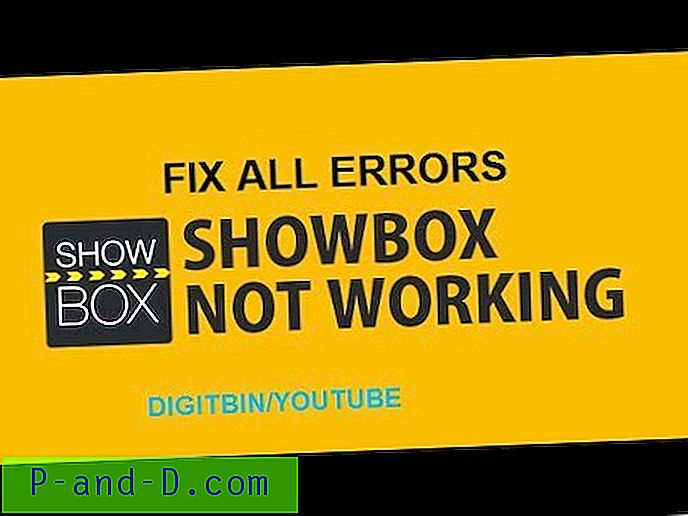
Regardez cette vidéo sur YouTube
Abonnez-vous sur YouTube
Dépannage des erreurs sur Fire TV et Firestick
App ne fonctionne pas | Forcer la fermeture
Allez Paramètres → Applications → Gérer les applications installées dans le menu Fire TV.
Sélectionnez l'application Showbox dans la liste.
- Videz le cache et / ou les données, ce qui résout souvent les problèmes de performances intermittents.
- Modifiez les paramètres disponibles pour l'application.
- Forcer l'arrêt de l'application.
- Désinstallez l'application.
- Pour les appareils Amazon Fire TV (1re et 2e génération), vous avez la possibilité de déplacer l'application entre le stockage interne et externe.
Vous pouvez également vérifier si l'application dispose de toutes les autorisations nécessaires pour son fonctionnement normal (Gen 3 et supérieur)
Accédez à Paramètres → Applications → Gérer les applications (recherchez l'application) → Accordez toutes les autorisations.
Problèmes audio avec l'application sur Fire TV
Si la vidéo est inaudible, essayez ce qui suit pour résoudre le problème.
- Si le périphérique Fire TV est connecté à un récepteur A / V, assurez-vous que le récepteur est allumé
- Vous pouvez également désactiver le Dolby Digital Plus. Accédez simplement à Paramètres → Affichage et sons → Audio dans le menu Fire TV.
- Si vous utilisez un câble HDMI pour connecter votre appareil Fire TV à votre téléviseur, débranchez-le, puis reconnectez-vous ou devrez peut-être essayer un autre câble HDMI.
App ne fonctionne pas | Forcer la fermeture sur Fire TV
Allez Paramètres → Applications → Gérer les applications installées dans le menu Fire TV.
Sélectionnez l'application ShowBox TV dans la liste.
- Videz le cache et / ou les données, ce qui résout souvent les problèmes de performances intermittents.
- Modifiez les paramètres disponibles pour l'application.
- Forcer l'arrêt de l'application.
- Désinstallez l'application.
- Pour les appareils Amazon Fire TV (1re et 2e génération), vous avez la possibilité de déplacer l'application entre le stockage interne et externe.
Vous pouvez également vérifier si l'application dispose de toutes les autorisations nécessaires pour son fonctionnement normal (Gen 3 et supérieur)
Accédez à Paramètres → Applications → Gérer les applications (recherchez l'application) → Accordez toutes les autorisations.
Remarque et conclusion: *** DigitBin n'approuve pas l'application ni n'est affiliée sous aucune forme à l'application. Les informations ci-dessus sont à usage général.
Faites un commentaire ci-dessous pour toute assistance ou support.







